1、官方支持的网站和文档
- 官网:https://cloudreve.org/
- github:https://github.com/cloudreve/Cloudreve
- 下载:https://github.com/cloudreve/Cloudreve/releases
- 安装文档:https://docs.cloudreve.org/getting-started/install
- 演示:https://demo.cloudreve.org
2、宝塔命令行输入代码查询内核参数
arch输出结果 x86_64 代表 amd64;aarch64 代表 arm64
然后前往上面提供的 github 地址选择相应版本。
3、宝塔安全添加5212端口
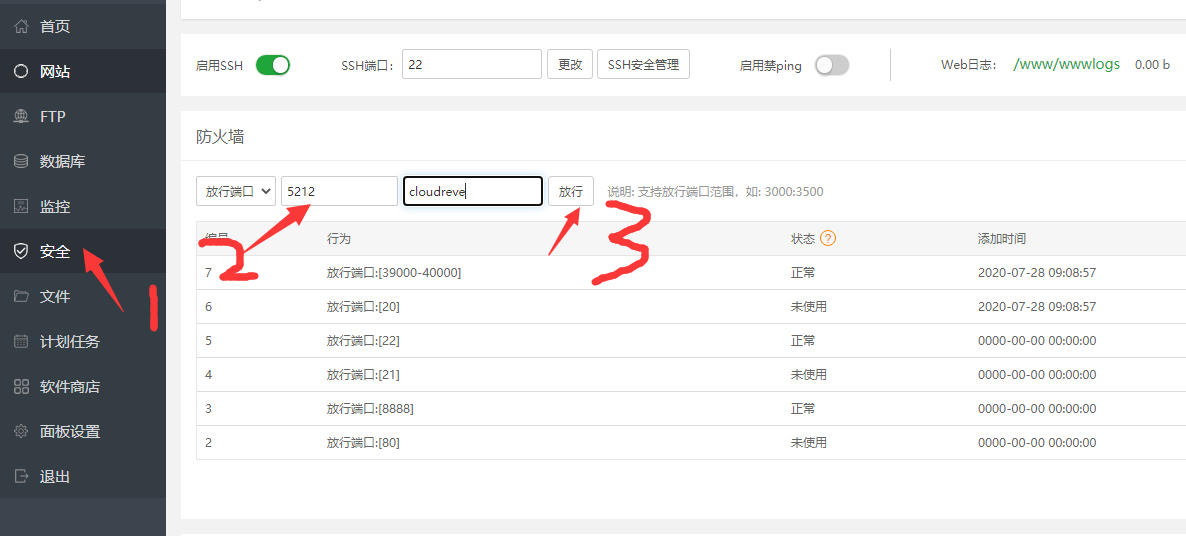
4、宝塔命令行逐行执行以下命令,对应链接处改为自己复制的
mkdir /www/wwwroot/cloudreve # 新建一个文件夹存放程序cd /www/wwwroot/cloudreve # 进入该文件夹wget https://github.com/cloudreve/Cloudreve/releases/download/3.3.1/cloudreve_3.3.1_linux_amd64.tar.gz # 下载你复制的链接tar -zxvf cloudreve_3.3.1_linux_amd64.tar.gz # 解压获取到的主程序chmod +x ./cloudreve # 赋予执行权限./cloudreve # 启动 Cloudreve5、安装完成,保存账户和登录密码,务必保存该密码,测试登录
登录地址为服务器 ip:5212
6、想要无忧使用,最好是加个进程守护,这样就不需要每次都到后台启动进程
命令行端口 ctrl+c,停止进程后关闭即可
感谢宝塔能够安装 Supervisor 管理器

配置这样填:

添加成功后,看下进程状态是否为开启的绿三角,假如不是就重启服务器,再回来看下,还不是就检查配置是否正确。
搞到这里基本就能正常使用网盘了,下边的配置不是必选,可根据自己需要选择
可选配置1、绑定域名访问
添加一个网站,设置反向代理

可选配置2、默认数据库是自带的SQLite,可改为mysql
新建一个 mysql 数据库,将相关信息添加在目录下的 conf.ini 文件里,命令行重启进程,获得新账号密码
[Database]
; 数据库类型,目前支持 sqlite | mysql
Type = mysql
; 用户名
User = cloudreve
; 密码
Password = cloudreve
; 数据库地址
Host = 127.0.0.1
; 数据库名称
Name = cloudreve
; 数据表前缀
TablePrefix = cd